Nano Bananaを上手く使うコツ?最新AI画像編集Nano Bananaの使用方法を徹底解説
Nano Bananaは2025年8月26日に正式にリリースされ、さらに2025年11月21日Nano Banana Proというアップデートを公開しました。この最新の画像編集AIは、高い一貫性を保つ、マルチターン編集と画像融合など機能でユーザーの中に大人気になって、画像生成AIツールの業界に大きな革命を起こしています。
現在、Nano BananaはGeminiの機能に統合し、Google AI Studioとして公開利用になっています。この記事はNano Bananaの使用方法を詳解し、各モデルの処理効果を展示します。その上、使用コツまでご紹介します。
Nano Bananaに関してもっと知りたい場合
➬使用例1:Nano Bananaでアニメキャラ/自分そっくりのフィギュア生成!Gemini 2.5 Flash Imageの活用法まとめ
➬使用例2:SNSで話題のAI雪加工の作り方!人気スタイル別プロンプト付き
➬最新バージョンの使用ガイド:Nano Banana Pro最新使用方法についてガイド:活用コツ・プロンプト紹介


Nano Bananaの機能および効果展示
Nano Bananaの特徴は写真の一貫制を持ちながら、写真内の人物・ペット・物体を変更できることです。例えば、衣装変更、背景差し替え、融合などの機能が注目されています。一方、従来の写真編集AIツールと違って、会話形式で写真の細かいところを段階的に調整できます。
早速ですが、Nano Bananaを利用して、その機能の強さをお試しましょう。
一貫性保持の画像変換
Nano Bananaの一貫性保持機能は、写真やキャラクターの自然な変更を求める場合に非常に強力です。人物や物体の印象を変えず、用途に応じた柔軟な編集が可能です。
例えば、“背景を海浜公園に変えて”を入力すれば、背景を完璧に変更できます。広告、商品撮影、キャラクタービジュアルなど、精細な編集が求められる現場で効果を発揮します。
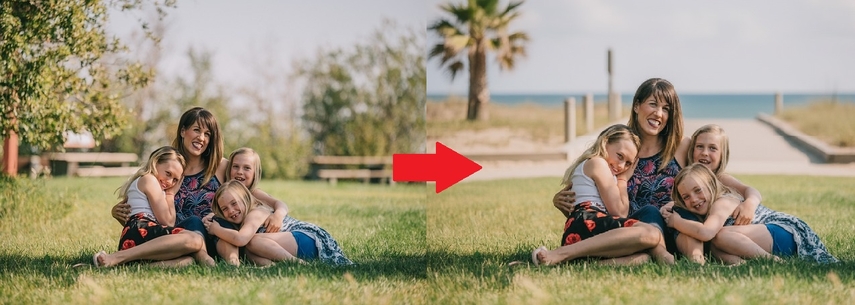
既存写真の服を変更
Nano Bananaは服の変更に特化しているため、人物の本来の姿を維持しながら、服だけを変更した写真を生成できます。
例えば、“服の胸の部分にHitPaw INC.を書いてください。文字の背景は赤、文字は白色。”を入力すれば、以下のような写真を生成できます。特にイメチェン、商品展示など用途によく使われます。
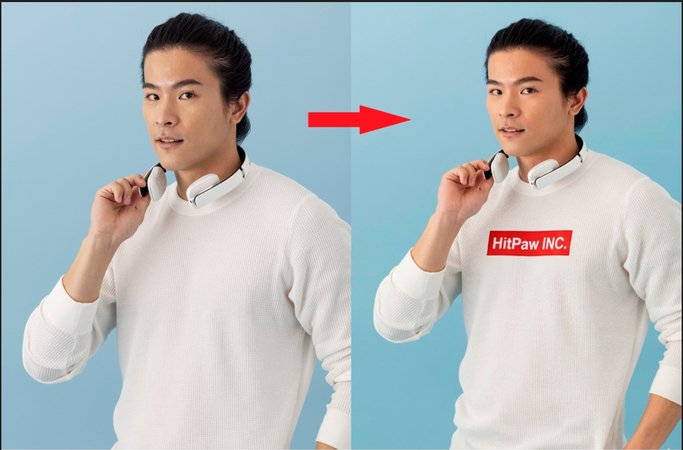
複数画像を1枚に融合
複数の入力画像を一つの画像に融合する機能もNano Bananaの強さです。従来のAIでは、“元の画像を変更しないで”を言っても、元の画像を大きく変更してしまいます。
しかし、Nano Bananaは元の画像の特徴を変更せず、対象物を別のシーンにシームレスに配置したり、背景やテクスチャを組み替えて新たな構図を作成したりすることが可能です。
例えば、“彼が持っているものを、コーラが入っているガラスに変更”という言葉を入力したら、以下のような画像を変更できます。この機能は商品の展示に使える優れた機能だと思います。
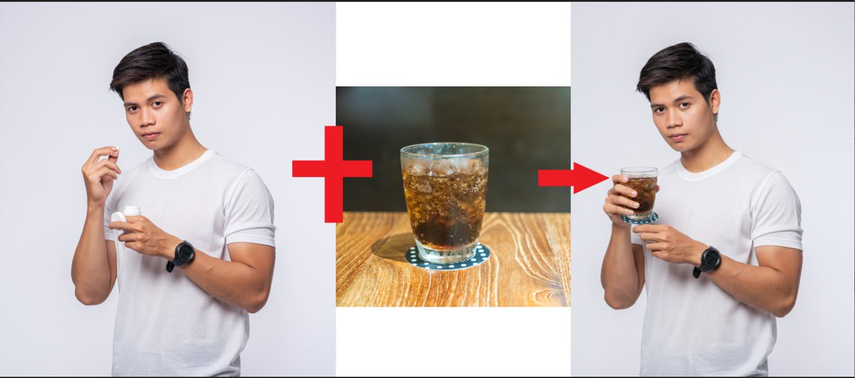
テキストから画像生成→段階的な再編集
前章で画像の一部を変更する機能を紹介したが、実はNano Bananaに一番驚かされたのは画像を段階的な再編集という機能です。
過去のAIは対話中に常に前のステップで処理した画像を忘れて、前のステップの画像から微調整することが難しいです。しかし、Nano Bananaは生成後の画像に対して段階的な修正を行える機能(マルチターン編集)を備えています。広告、デザイン、クリエイティブ制作など幅広いシーンの画像微調整ができます。
例えば、以下の画像は“空を夕焼けに変更、背景の下部分を湖畔に変えて”+“あくびをしているような姿に変更”という二つのステップで生成した画像です。
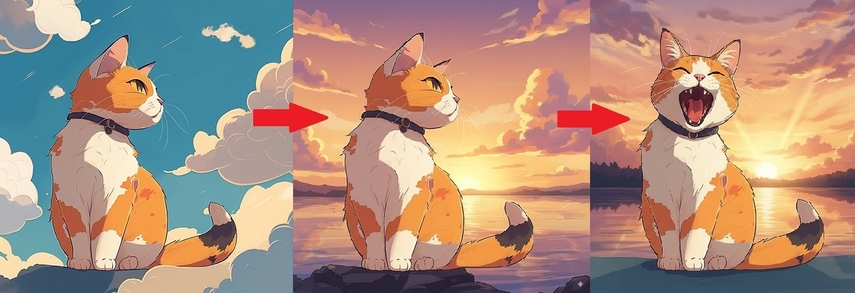
推論ベースで図解
その前の機能紹介は画像編集類の機能を紹介しました。ここで、ゼロから説明画像を作成できる「推論ベースで図解」というNano Bananaの推論機能を紹介します。
ある問題の解答を手に入れたが、解説が難しくて、もし図解で説明してくれば、きっと理解できると思ったことはあるでしょう。ここで、Nano Bananaの推論機能はこのニーズを満足できる機能です。
問題の解答を入力することだけで、Nano Bananaが自然言語での指示対応、高速かつ高精度な処理により、ユーザーは手間をかけずに質の高い図解を作成することができます。教育資料やプレゼンテーション資料の作成に向いています。
例えば、“太陽系の惑星を配置し、それぞれの特徴を示す図を作成したい”を入力すれば、この問題の詳細な図解を出力してくれます。
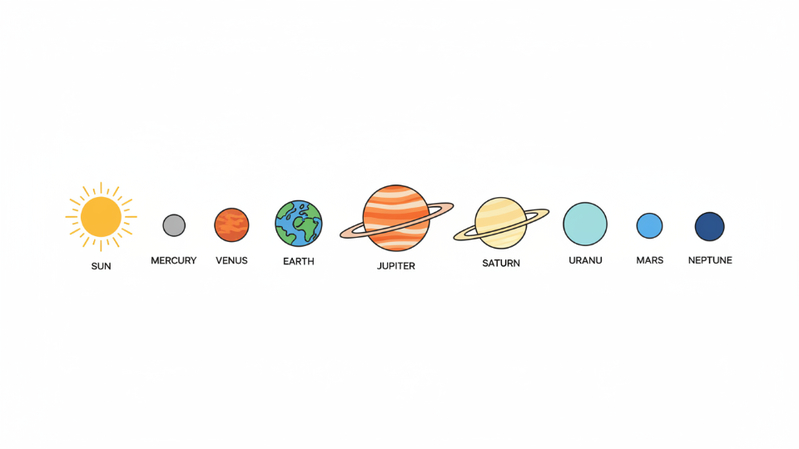
Nano Bananaの使用方法と使用コツ
Nano Bananaの使用方法
- ステップ1:まずは、Google AI Studioにアクセスします。
- ステップ2:下のバナー「Try Nano Banana」をクリックすれば、Nano Bananaのモデルを使えます。
- ステップ3:画像をアップロードし、編集したい内容を指示します。
- ステップ4:画像の右下のダウンロードアイコンをクリックすれば、画像をパソコンに保存できます。
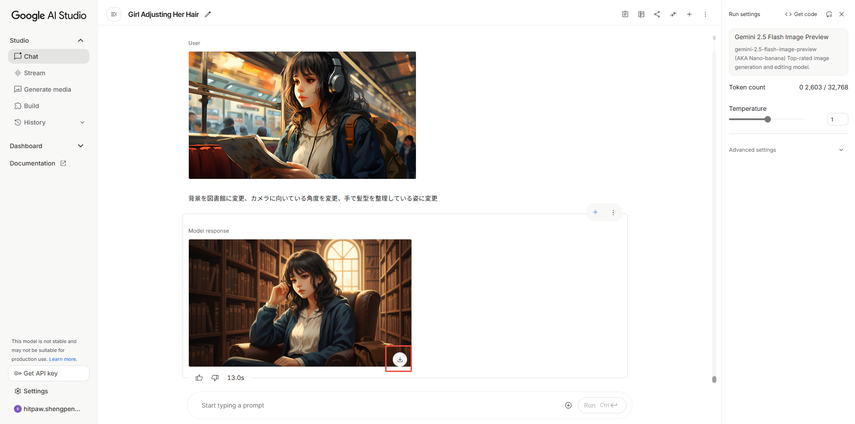
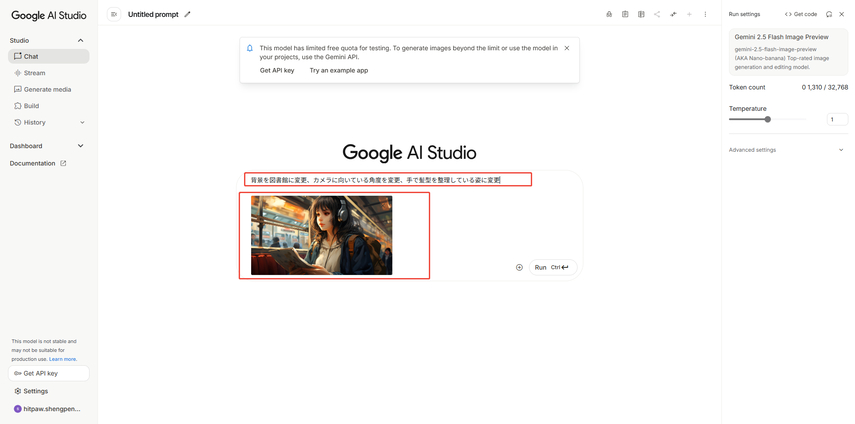
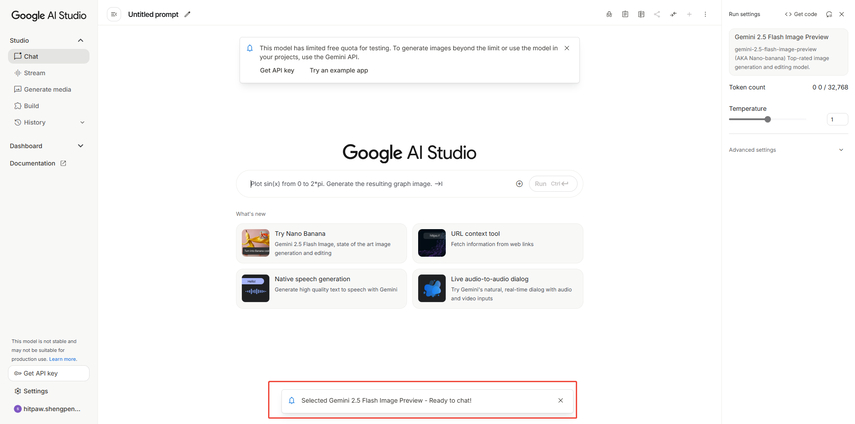
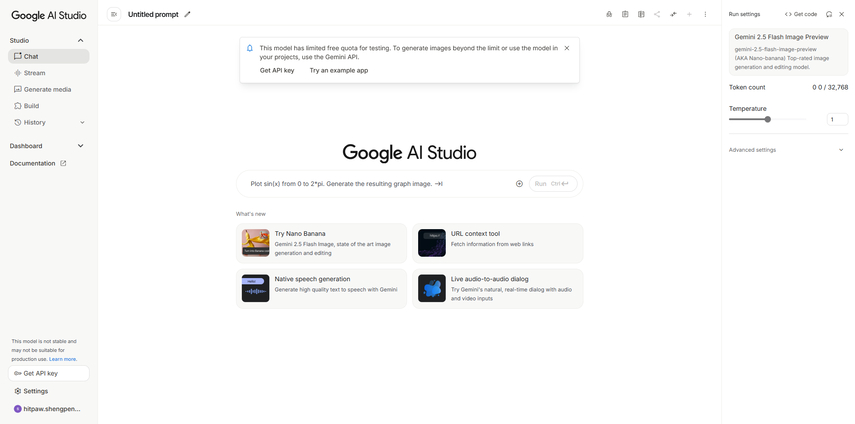
Nano Bananaを上手く使うコツ
- プロンプトの工夫:
- キャラクターの一貫性を保つ:
- 反復的な調整を行う:
単なる単語のプロンプト(背景をOOに変えて)を避けて、より精確なプロンプトを使うのはおすすめです。以下はいくつの記事で最近SNSで流行っているプロンプトをご確認ください。
・自分の写真をフィギュアにするプロンプト
・写真・動画に雪を降らせるプロンプト
・自分の猫を猫MEMEにするプロンプト
指示内容を入力する時に、キャラクターの特徴や雰囲気を維持するよう指示することで、同じキャラクターを異なるシーンやポーズで生成する際の一貫制を持つことができます。
Nano Bananaは段階的な再編集をサポートしているので、作成途中に色んな指示で、キャラクターの特徴を保持しつつ、異なるシチュエーションの画像を生成できます。例えば、以下のような手順をご参考ください。
・最初の写真をアップロードして、「この男性に、このコーラを持たせる」
・この男性に、赤い服を着せてください。
・下に着ている元のシャツを取り除いて、腰に付けてください。
「制限+画質落ちゼロ!」Nano Bananaで写真をさらに編集する方法-HitPaw FotorPea
Nano Bananaなどの画像生成AIで生成した画像の画質が常に落ちている問題が存在します。
さらに、プランによって毎日生成できる画像の枚数も制限されているため、画像の編集に影響を及ぼす可能性があります。元の画像のオリジナル画質x生成制限ゼロで編集したい場合、画像編集×高画質化AIツールHitPaw FotorPeaは一番おすすめです。
HitPaw FotorPea(旧称:HitPaw Photo AI)は、AI技術を活用した多機能な画像編集ソフトウェアで、写真の画質向上から背景の削除、AIによる画像生成まで幅広い機能を提供します。AI写真生成機能(Nano Banana)を搭載し、Nano Bananaで写真を自由に編集できます。その生成した写真を直接高画質化できるので、Nano Bananaで生成した写真の画質を即座にアップスケールできます。
しかも、HitPaw FotorPeaのNanoBananaには毎日生成できる画像の数を制限していないため、好きなように画像を自由に編集でまます。
HitPaw FotorPeaのNano Bananaモードで画像を生成+高画質化にする方法
- ステップ1:公式サイトからHitPaw FotorPeaをダウンロードし、インストールします。
- ステップ2:ソフトウェアを起動し、「Nano Banana」をクリックして、参考画像をアップロードします。
- ステップ3:ここで、「画像から画像」「テキストから画像」「テンプレートから画像」という三つのモードがあります。「画像から画像」モードを選んで、生成モデルを「Nano Banana」にします。
- ここで生成したいイメージや雰囲気をプロンプトとして入力します。一方、HitPaw FotorPeaは設定されているテンプレートを用意しているため、直接テンプレートで画像を生成することも可能です。
- 「生成」ボタンをクリックして、数分をお待ちして、画像が生成されます。さらにその画面の「アップスケール」機能で写真をその場で高画質化にできます。

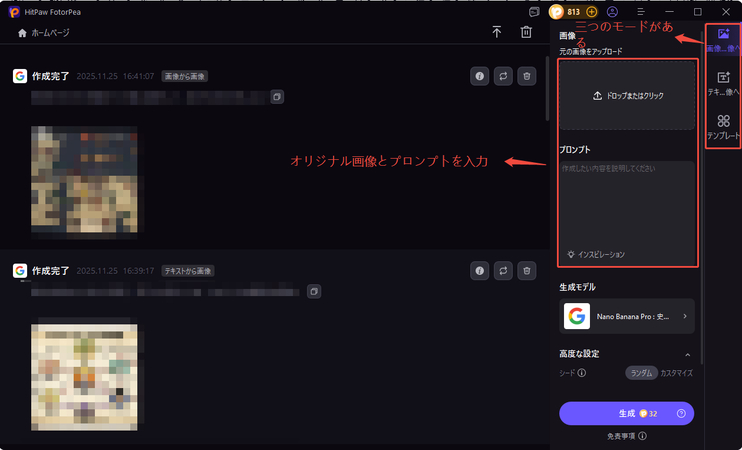
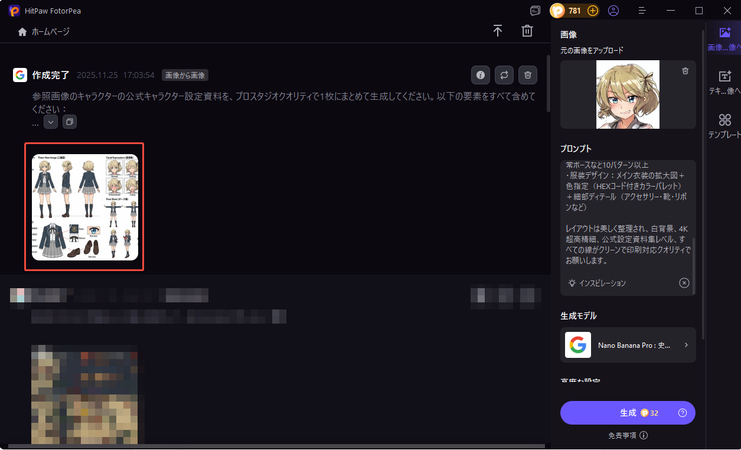
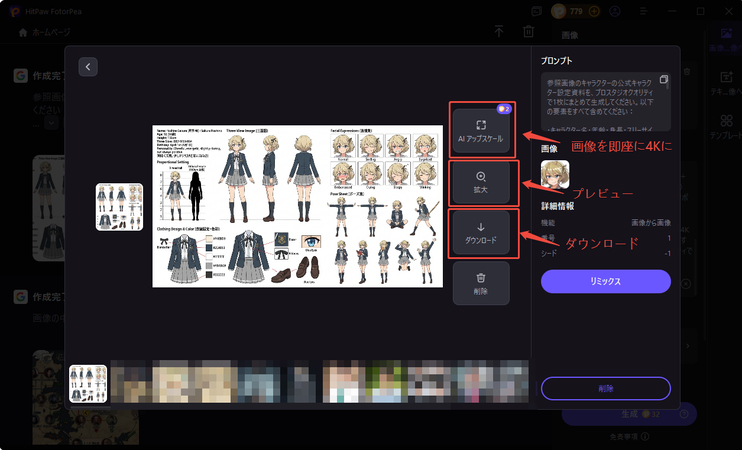
Q1. Nano-bananaとGeminiの関係は?
A1. Nano-Bananaは、2025年8月にGoogleが発表したAI画像生成・編集モデルで、正式名称は Gemini 2.5 Flash Image です。従来の画像編集ツールと異なり、自然言語での指示によって、服装の変更や複数画像の合成、構図の変更など、プロフェッショナルな画像編集が数秒で可能となります。特に人物の一貫性保持や背景の再構築に優れており、クリエイターやデザイナーから高い評価を受けています。
Q2. Nano-Bananaをどのように利用できますか?
A2.
Nano-Banana は、以下の方法で利用可能です:
まとめ
nano-bananaの機能および使用方法の紹介は以上になります。いかがでしょうか。
nano-bananaは、デザイナーやコンテンツ制作者だけでなく、教育資料やプレゼンテーション資料の作成など、多岐にわたる分野での活用が期待されます。この画像生成ツールを活用して、仕事や学習などをより効率的にしましょう。
一方、もしnano-bananaで生成した画像の画質が落ちた場合、HitPaw FotorPeaで画像の画質を上げるのはおすすめです。下のリンクからお試しください。









 HitPaw Video Enhancer
HitPaw Video Enhancer HitPaw VoicePea
HitPaw VoicePea HitPaw Univd
HitPaw Univd 



この記事をシェアする:
「評価」をお選びください:
松井祐介
編集長
フリーランスとして5年以上働いています。新しいことや最新の知識を見つけたときは、いつも感動します。人生は無限だと思いますが、私はその無限を知りません。
すべての記事を表示コメントを書く
製品また記事に関するコメントを書きましょう。